bluetooth MAZDA MODEL 2 2020 Manual del propietario (in Spanish)
[x] Cancel search | Manufacturer: MAZDA, Model Year: 2020, Model line: MODEL 2, Model: MAZDA MODEL 2 2020Pages: 812, tamaño PDF: 12.5 MB
Page 459 of 812
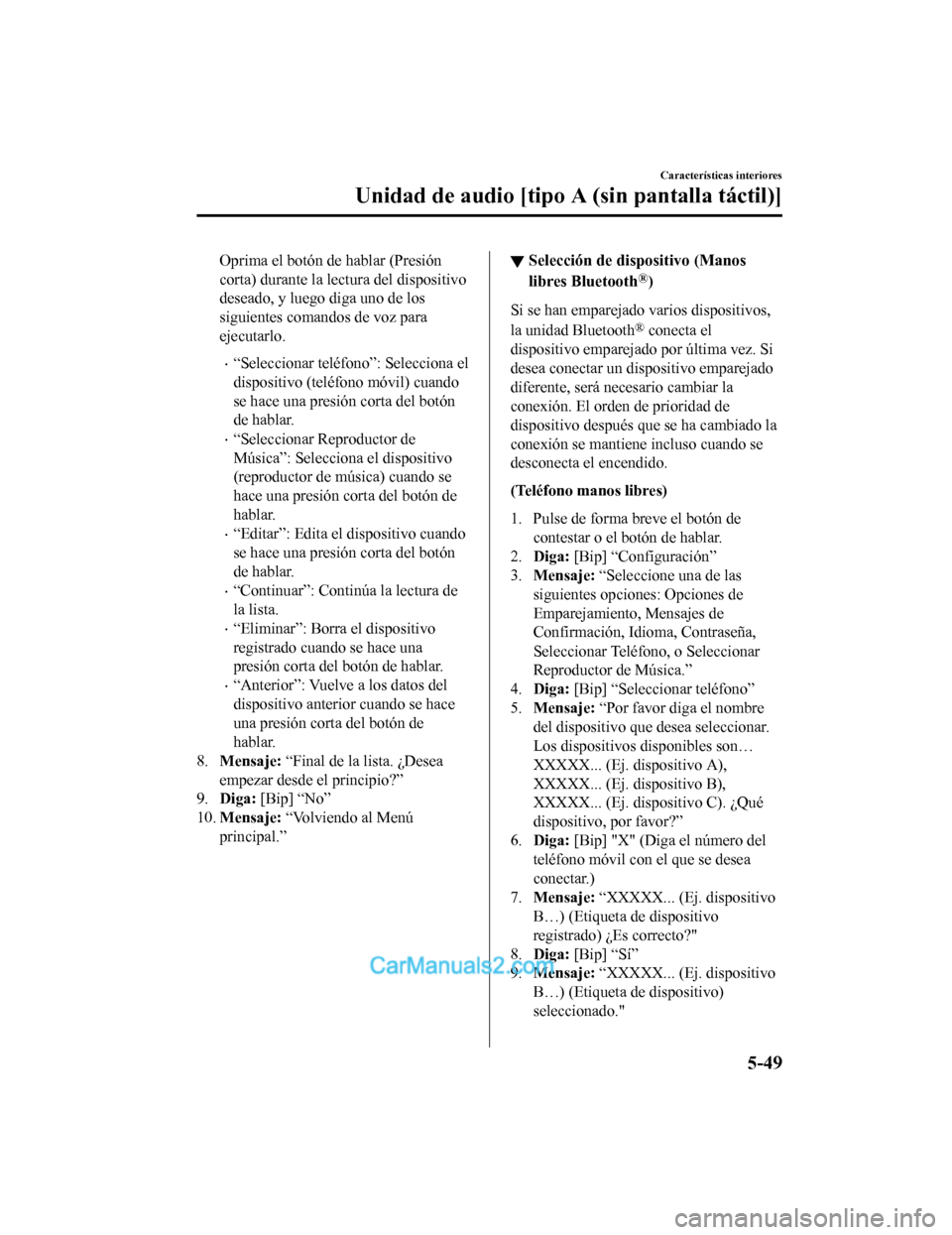
Oprima el botón de hablar (Presión
corta) durante la lectura del dispositivo
deseado, y luego diga uno de los
siguientes comandos de voz para
ejecutarlo.
“Seleccionar teléfono”: Selecciona el
dispositivo (teléfono móvil) cuando
se hace una presión corta del botón
de hablar.
“Seleccionar Reproductor de
Música”: Selecciona el dispositivo
(reproductor de música) cuando se
hace una presión corta del botón de
hablar.
“Editar”: Edita el dispositivo cuando
se hace una presión corta del botón
de hablar.
“Continuar”: Continúa la lectura de
la lista.
“Eliminar”: Borra el dispositivo
registrado cuando se hace una
presión corta del botón de hablar.
“Anterior”: Vuelve a los datos del
dispositivo anterior cuando se hace
una presión corta del botón de
hablar.
8. Mensaje: “Final de la lista. ¿Desea
empezar desde el principio?”
9. Diga: [Bip] “No”
10. Mensaje: “Volviendo al Menú
principal.”
▼ Selección de dispositivo (Manos
libres Bluetooth®)
Si se han emparejado varios dispositivos,
la unidad Bluetooth
® conecta el
dispositivo emparejado por última vez. Si
desea conectar un dispositivo emparejado
diferente, será necesario cambiar la
conexión. El orden de prioridad de
dispositivo después que se ha cambiado la
conexión se mantiene incluso cuando se
desconecta el encendido.
(Teléfono manos libres)
1. Pulse de forma breve el botón de contestar o el botón de hablar.
2. Diga: [Bip] “Configuración”
3. Mensaje: “Seleccione una de las
siguientes opciones: Opciones de
Emparejamiento, Mensajes de
Confirmación, Idioma, Contraseña,
Seleccionar Teléfono, o Seleccionar
Reproductor de Música.”
4. Diga: [Bip] “Seleccionar teléfono”
5. Mensaje: “Por favor diga el nombre
del dispositivo que desea seleccionar.
Los dispositivos disponibles son…
XXXXX... (Ej. dispositivo A),
XXXXX... (Ej. dispositivo B),
XXXXX... (Ej. dispos itivo C). ¿Qué
dispositivo, por favor?”
6. Diga: [Bip] "X" (Diga el número del
teléfono móvil con el que se desea
conectar.)
7. Mensaje: “XXXXX... (Ej. dispositivo
B…) (Etiqueta de dispositivo
registrado) ¿Es correcto?"
8. Diga: [Bip] “Sí”
9. Mensaje: “XXXXX... (Ej. dispositivo
B…) (Etiqueta de dispositivo)
seleccionado."
Características interiores
Unidad de audio [tipo A (sin pantalla táctil)]
5-49
Mazda2_8HV1-SP-19I_Edition1_old 2019-7-5 15:50:41
Page 460 of 812
![MAZDA MODEL 2 2020 Manual del propietario (in Spanish) (Reproductor de música)
1. Pulse de forma breve el botón decontestar o el botón de hablar.
2. Diga: [Bip] “Configuración”
3. Mensaje: “Seleccione una de las
siguientes opciones: Opciones de MAZDA MODEL 2 2020 Manual del propietario (in Spanish) (Reproductor de música)
1. Pulse de forma breve el botón decontestar o el botón de hablar.
2. Diga: [Bip] “Configuración”
3. Mensaje: “Seleccione una de las
siguientes opciones: Opciones de](/img/28/15644/w960_15644-459.png)
(Reproductor de música)
1. Pulse de forma breve el botón decontestar o el botón de hablar.
2. Diga: [Bip] “Configuración”
3. Mensaje: “Seleccione una de las
siguientes opciones: Opciones de
Emparejamiento, Mensajes de
Confirmación, Idioma, Contraseña,
Seleccionar Teléfono, o Seleccionar
Reproductor de Música.”
4. Diga: [Bip] “Seleccionar Reproductor
de Música”
5. Mensaje: “Por favor diga el nombre
del dispositivo que desea seleccionar.
Los dispositivos disponibles son…
XXXXX... (Ej. dispositivo A),
XXXXX... (Ej. dispositivo B),
XXXXX... (Ej. dispositivo C). ¿Qué
dispositivo, por favor?”
6. Diga: [Bip] “X” (Diga el número para
el reproductor de música a conectar.)
7. Mensaje: “XXXXX... (Ej. dispositivo
B…) (Etiqueta de dispositivo
registrado) ¿Es correcto?"
8. Diga: [Bip] “Sí”
9. Mensaje: “XXXXX... (Ej. dispositivo
B…) (Etiqueta de dispositivo)
seleccionado."
NOTA
Cuando se haya completado la conexión
del dispositivo seleccionado, se exhibirá
el símbolo
o .
Algunos dispositivos de audio
Bluetooth
® necesitan cierta cantidad de
tiempo antes de ex hibir el símbolo
o .
La selecci
Page 461 of 812
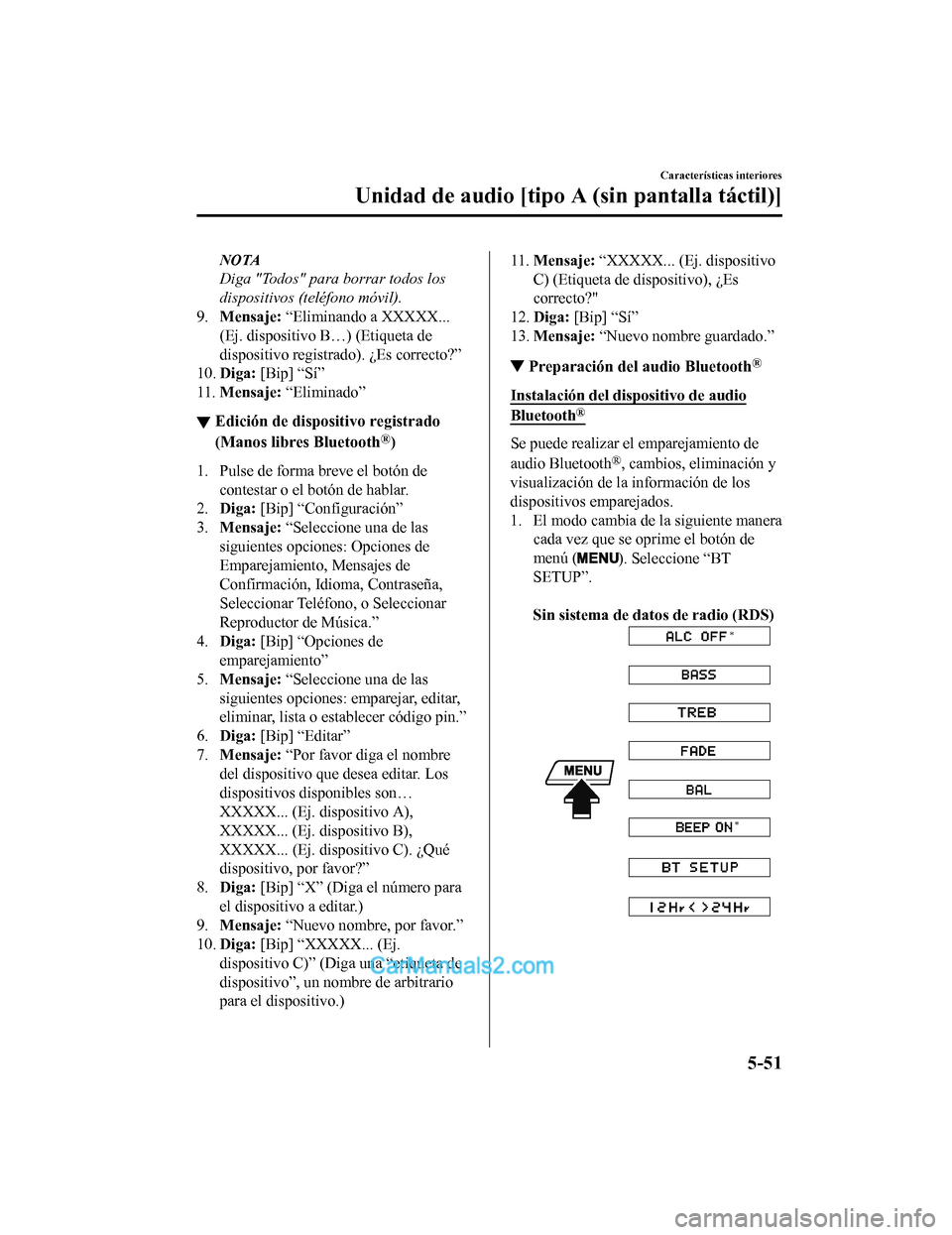
NOTA
Diga "Todos" para borrar todos los
dispositivos (teléfono móvil).
9. Mensaje: “Eliminando a XXXXX...
(Ej. dispositivo B…) (Etiqueta de
dispositivo registrado). ¿Es correcto?”
10. Diga: [Bip] “Sí”
11. Mensaje: “Eliminado”
▼Edición de dispositivo registrado
(Manos libres Bluetooth®)
1. Pulse de forma breve el botón de
contestar o el botón de hablar.
2. Diga: [Bip] “Configuración”
3. Mensaje: “Seleccione una de las
siguientes opciones: Opciones de
Emparejamiento, Mensajes de
Confirmación, Idioma, Contraseña,
Seleccionar Teléfono, o Seleccionar
Reproductor de Música.”
4. Diga: [Bip] “Opciones de
emparejamiento”
5. Mensaje: “Seleccione una de las
siguientes opciones: emparejar, editar,
eliminar, lista o establecer código pin.”
6. Diga: [Bip] “Editar”
7. Mensaje: “Por favor diga el nombre
del dispositivo que desea editar. Los
dispositivos disponibles son…
XXXXX... (Ej. dispositivo A),
XXXXX... (Ej. dispositivo B),
XXXXX... (Ej. dis positivo C). ¿Qué
dispositivo, por favor?”
8. Diga: [Bip] “X” (Diga el número para
el dispositivo a editar.)
9. Mensaje: “Nuevo nombre, por favor.”
10. Diga: [Bip] “XXXXX... (Ej.
dispositivo C)” (Diga una “etiqueta de
dispositivo”, un nombre de arbitrario
para el dispositivo.)
11. Mensaje: “XXXXX... (Ej. dispositivo
C) (Etiqueta de dispositivo), ¿Es
correcto?"
12. Diga: [Bip] “Sí”
13. Mensaje: “Nuevo nombre guardado.”
▼Preparación del audio Bluetooth®
Instalación del dispositivo de audio
Bluetooth®
Se puede realizar el emparejamiento de
audio Bluetooth
®, cambios, eliminación y
visualización de la información de los
dispositivos emparejados.
1. El modo cambia de la siguiente manera cada vez que se oprime el botón de
menú (
). Seleccione “BT
SETUP”.
Sin sistema de datos de radio (RDS)
*
*
Características interiores
Unidad de audio [tipo A (sin pantalla táctil)]
5-51
Mazda2_8HV1-SP-19I_Edition1_old 2019-7-5 15:50:41
Page 462 of 812
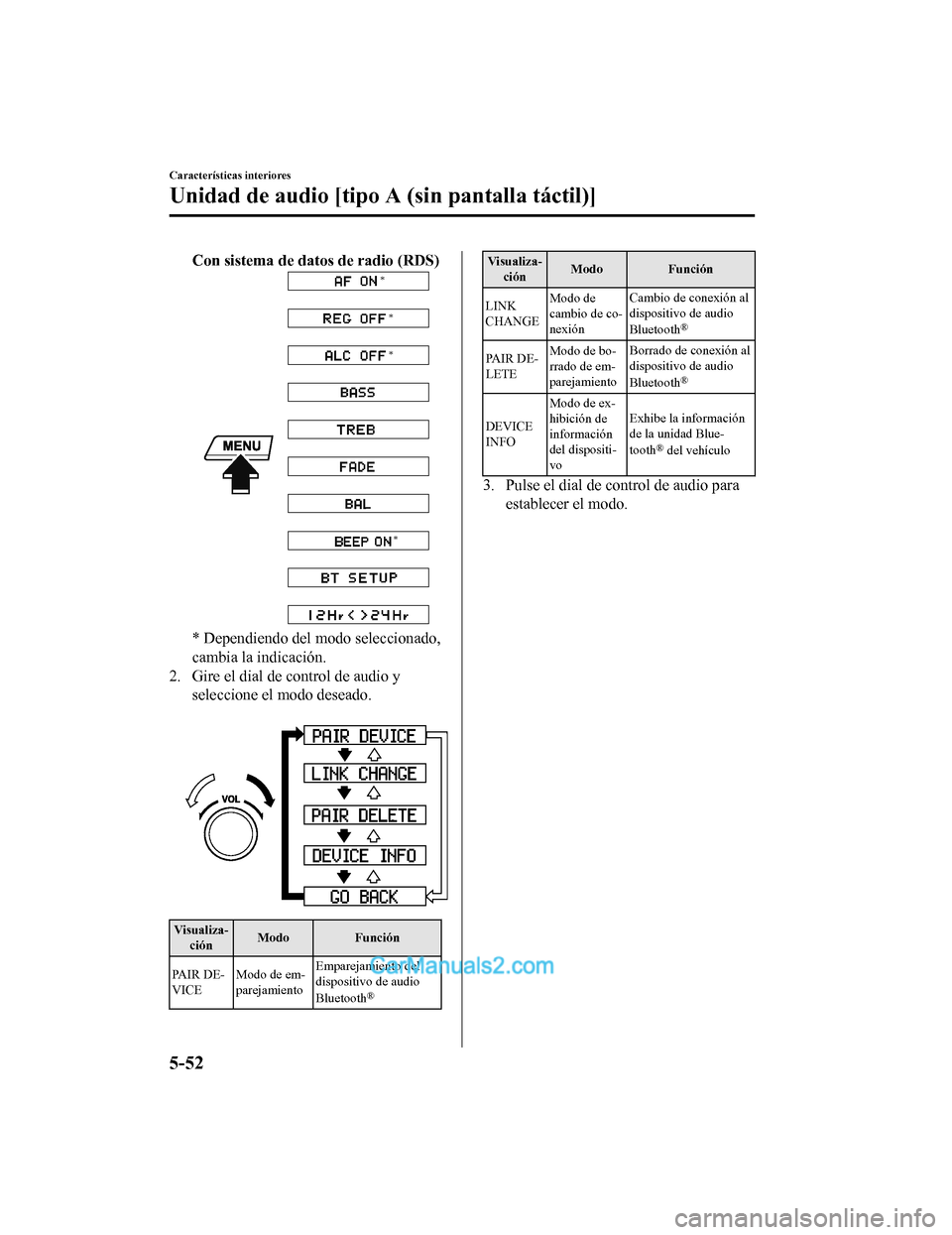
Con sistema de datos de radio (RDS)
*
*
*
*
* Dependiendo del modo seleccionado,
cambia la indicación.
2. Gire el dial de control de audio y seleccione el modo deseado.
Visualiza‐
ción Modo
Función
PA I R D E ‐
VICE Modo de em‐
parejamiento Emparejamiento del
dispositivo de audio
Bluetooth
®
Visualiza‐
ción Modo
Función
LINK
CHANGE Modo de
cambio de co‐
nexión Cambio de conexión al
dispositivo de audio
Bluetooth
®
PA I R D E ‐
LETE
Modo de bo‐
rrado de em‐
parejamiento Borrado de conexión al
dispositivo de audio
Bluetooth
®
DEVICE
INFOModo de ex‐
hibición de
información
del dispositi‐
vo Exhibe la información
de la unidad Blue‐
tooth
® del vehículo
3. Pulse el dial de control de audio para
establecer el modo.
Características interiores
Unidad de audio [tipo A (sin pantalla táctil)]
5-52
Mazda2_8HV1-SP-19I_Edition1_old 2019-7-5 15:50:41
Page 463 of 812

▼Emparejamiento de dispositivo de
audio Bluetooth® (Audio
Bluetooth
®)
Se debe emparejar un dispositivo de audio
Bluetooth
® a la unidad Bluetooth® del
vehículo antes de que se pueda escuchar a
través de los altavoces del vehículo.
En un vehículo se puede emparejar un
máximo de siete dispositivos incluyendo
dispositivos de audio Bluetooth
® y
teléfonos móviles con manos libres.
NOTA
Si en el vehículo se ha emparejado un
dispositivo Bluetooth
® como teléfono
móvil con manos libres, no será
necesario emparejar otra vez cuando
use el dispositivo como un dispositivo de
audio Bluetooth
®. A la inversa, no será
necesario emparejar otra vez un
teléfono móvil con manos libres si ya ha
sido emparejado como un dispositivo de
audio Bluetooth
®.
El registro del dispositivo también se
puede realizar usando el reconocimiento
de voz.
Respecto al funcionamiento del mismo
dispositivo de audio Bluetooth
®, consulte
su manual de instrucciones.
Algunos dispositivos de audio Bluetooth
®
tienen códigos PIN (cuatro dígitos).
Consulte el manual de instrucciones del
dispositivo de audio, ya que el
procedimiento de emparejamiento difiere
dependiendo de si tiene un código PIN o
no.
Emparejamiento de un dispositivo de
audio Bluetooth
® que tenga un código
PIN de cuatro dígitos
1. Usando el dial de control de audio, seleccione el modo de emparejamiento
“PAIR DEVICE” en el modo “BT
SETUP”. (Consulte la sección
"Instalación del dispositivo de audio
Bluetooth
®" para obtener más
detalles.)
2. Pulse el dial de control de audio para establecer el modo.
Después de mostrar “ENTER PIN” en
el visualizador de audio durante tres
segundos, se mostrará “PIN 0000” y se
podrá introducir el código PIN.
3. Introduzca el código PIN de su
dispositivo de audio Bluetooth
®
pulsando los botones de canales
prefijados 1 a 4 mientras se muestra
“PIN 0000”.
Pulse el botón de canales prefijados 1
para introducir el p rimer dígito, 2 para
el segundo, 3 para el tercero, y 4 para
el cuarto. Por ejemplo, si el código
PIN es “4213”, pulse el botón de
canales prefijados 1 cuatro veces (1, 2,
3, 4), el botón 2 dos veces (1, 2), el
botón 3 una vez (1), y el botón 4 tres
veces (1, 2, 3). Si la visualización "PIN
0000" desaparece antes de terminar de
introducir el código PIN, repita el
procedimiento desde el Paso 1.
Características interiores
Unidad de audio [tipo A (sin pantalla táctil)]
5-53
Mazda2_8HV1-SP-19I_Edition1_old 2019-7-5 15:50:41
Page 464 of 812
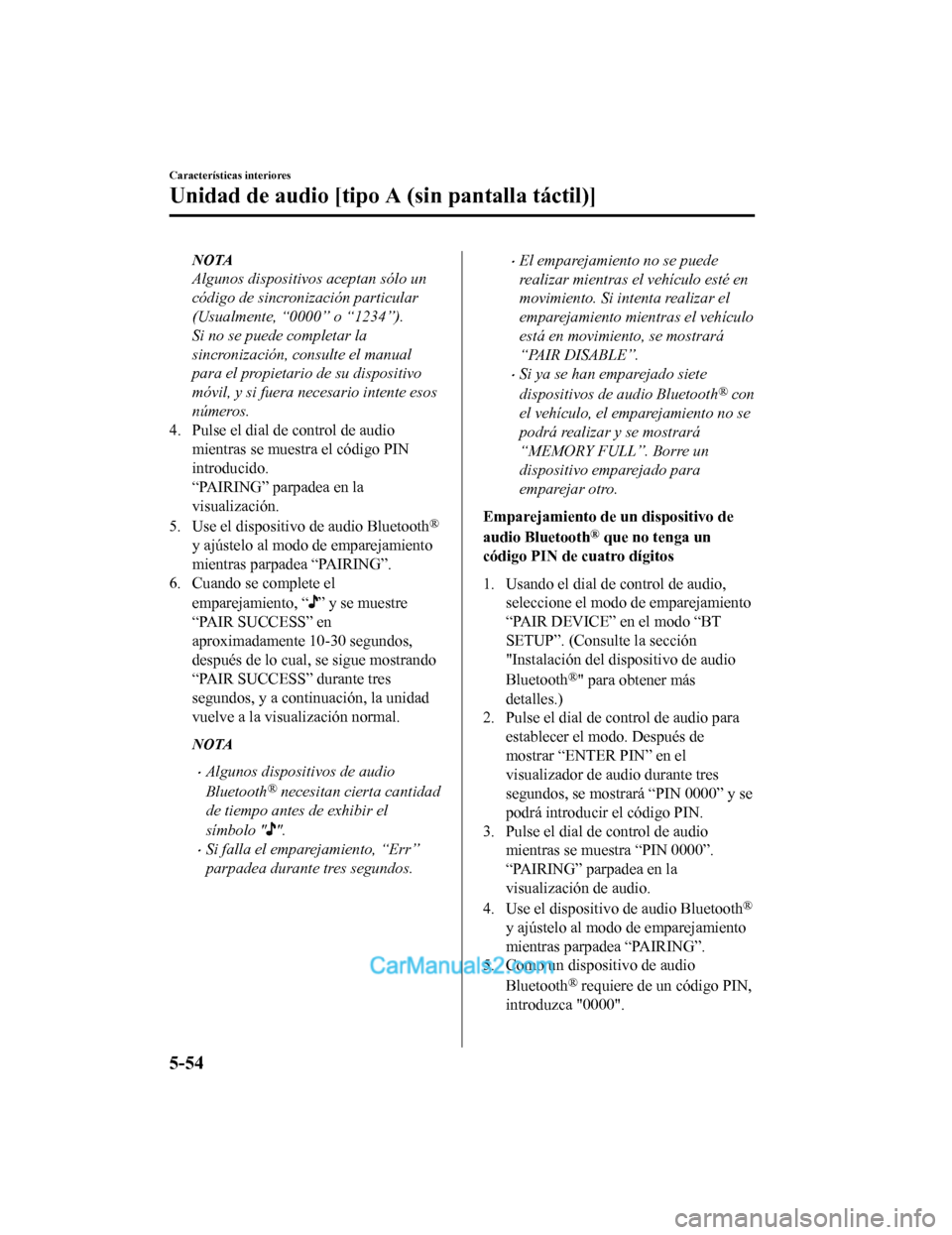
NOTA
Algunos dispositivos aceptan sólo un
código de sincronización particular
(Usualmente, “0000” o “1234”).
Si no se puede completar la
sincronización, consulte el manual
para el propietario de su dispositivo
móvil, y si fuera necesario intente esos
números.
4. Pulse el dial de control de audio
mientras se muestra el código PIN
introducido.
“PAIRING” parpadea en la
visualización.
5. Use el dispositivo de audio Bluetooth
®
y ajústelo al modo de emparejamiento
mientras parpadea “PAIRING”.
6. Cuando se complete el
emparejamiento, “
” y se muestre
“PAIR SUCCESS” en
aproximadamente 10-30 segundos,
después de lo cual, se sigue mostrando
“PAIR SUCCESS” durante tres
segundos, y a continuación, la unidad
vuelve a la visualización normal.
NOTA
Algunos dispositivos de audio
Bluetooth
® necesitan cierta cantidad
de tiempo antes de exhibir el
símbolo "
".
Si falla el emparejamiento, “Err”
parpadea durante tres segundos.
El emparejamiento no se puede
realizar mientras el vehículo esté en
movimiento. Si in tenta realizar el
emparejamiento mientras el vehículo
está en movimiento, se mostrará
“PAIR DISABLE”.
Si ya se han emparejado siete
dispositivos de audio Bluetooth
® con
el vehículo, el emparejamiento no se
podrá realizar y se mostrará
“MEMORY FULL”. Borre un
dispositivo emparejado para
emparejar otro.
Emparejamiento de un dispositivo de
audio Bluetooth
® que no tenga un
código PIN de cuatro dígitos
1. Usando el dial de control de audio, seleccione el modo de emparejamiento
“PAIR DEVICE” en el modo “BT
SETUP”. (Consulte la sección
"Instalación del dispositivo de audio
Bluetooth
®" para obtener más
detalles.)
2. Pulse el dial de control de audio para
establecer el modo. Después de
mostrar “ENTER PIN” en el
visualizador de audio durante tres
segundos, se mostrará “PIN 0000” y se
podrá introducir el código PIN.
3. Pulse el dial de control de audio mientras se muestra “PIN 0000”.
“PAIRING” parpadea en la
visualización de audio.
4. Use el dispositivo de audio Bluetooth
®
y ajústelo al modo de emparejamiento
mientras parpadea “PAIRING”.
5. Como un dispositivo de audio
Bluetooth
® requiere de un código PIN,
introduzca "0000".
Características interiores
Unidad de audio [tipo A (sin pantalla táctil)]
5-54
Mazda2_8HV1-SP-19I_Edition1_old 2019-7-5 15:50:41
Page 465 of 812
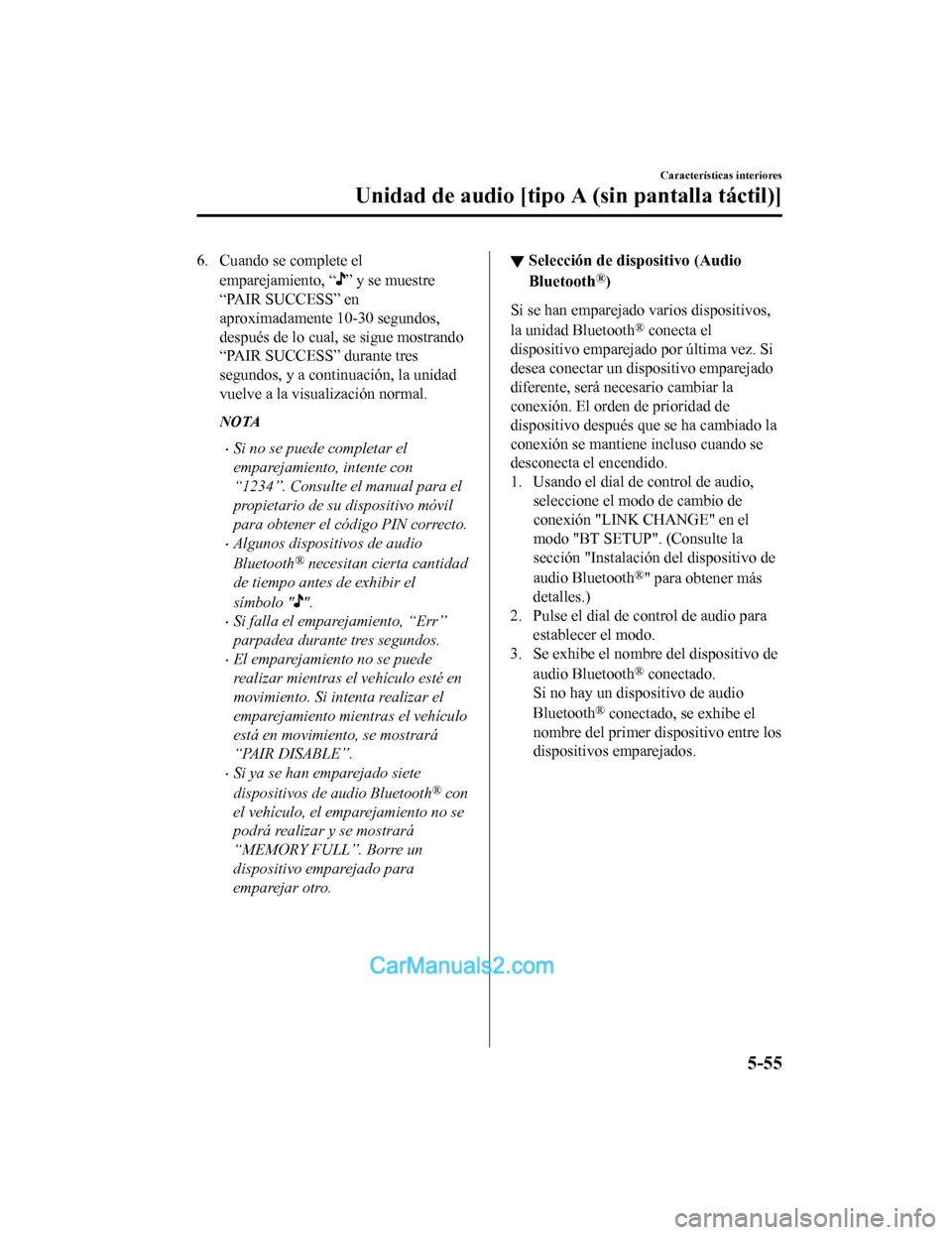
6. Cuando se complete elemparejamiento, “
” y se muestre
“PAIR SUCCESS” en
aproximadamente 10-30 segundos,
después de lo cual, se sigue mostrando
“PAIR SUCCESS” durante tres
segundos, y a continuación, la unidad
vuelve a la visualización normal.
NOTA
Si no se puede completar el
emparejamiento, intente con
“1234”. Consulte el manual para el
propietario de su dispositivo móvil
para obtener el código PIN correcto.
Algunos dispositivos de audio
Bluetooth
® necesitan cierta cantidad
de tiempo antes de exhibir el
símbolo "
".
Si falla el empa rejamiento, “Err”
parpadea durante tres segundos.
El emparejamiento no se puede
realizar mientras el vehículo esté en
movimiento. Si in tenta realizar el
emparejamiento mientras el vehículo
está en movimiento, se mostrará
“PAIR DISABLE”.
Si ya se han emparejado siete
dispositivos de audio Bluetooth
® con
el vehículo, el emparejamiento no se
podrá realizar y se mostrará
“MEMORY FULL”. Borre un
dispositivo emparejado para
emparejar otro.
▼ Selección de dispositivo (Audio
Bluetooth®)
Si se han emparejado varios dispositivos,
la unidad Bluetooth
® conecta el
dispositivo emparejado por última vez. Si
desea conectar un dispositivo emparejado
diferente, será necesario cambiar la
conexión. El orden de prioridad de
dispositivo después que se ha cambiado la
conexión se mantiene incluso cuando se
desconecta el encendido.
1. Usando el dial de control de audio, seleccione el modo de cambio de
conexión "LINK CHANGE" en el
modo "BT SETUP". (Consulte la
sección "Instalación del dispositivo de
audio Bluetooth
®" para obtener más
detalles.)
2. Pulse el dial de control de audio para establecer el modo.
3. Se exhibe el nombre del dispositivo de
audio Bluetooth
® conectado.
Si no hay un dispositivo de audio
Bluetooth
® conectado, se exhibe el
nombre del primer dispositivo entre los
dispositivos emparejados.
Características interiores
Unidad de audio [tipo A (sin pantalla táctil)]
5-55
Mazda2_8HV1-SP-19I_Edition1_old 2019-7-5 15:50:41
Page 466 of 812
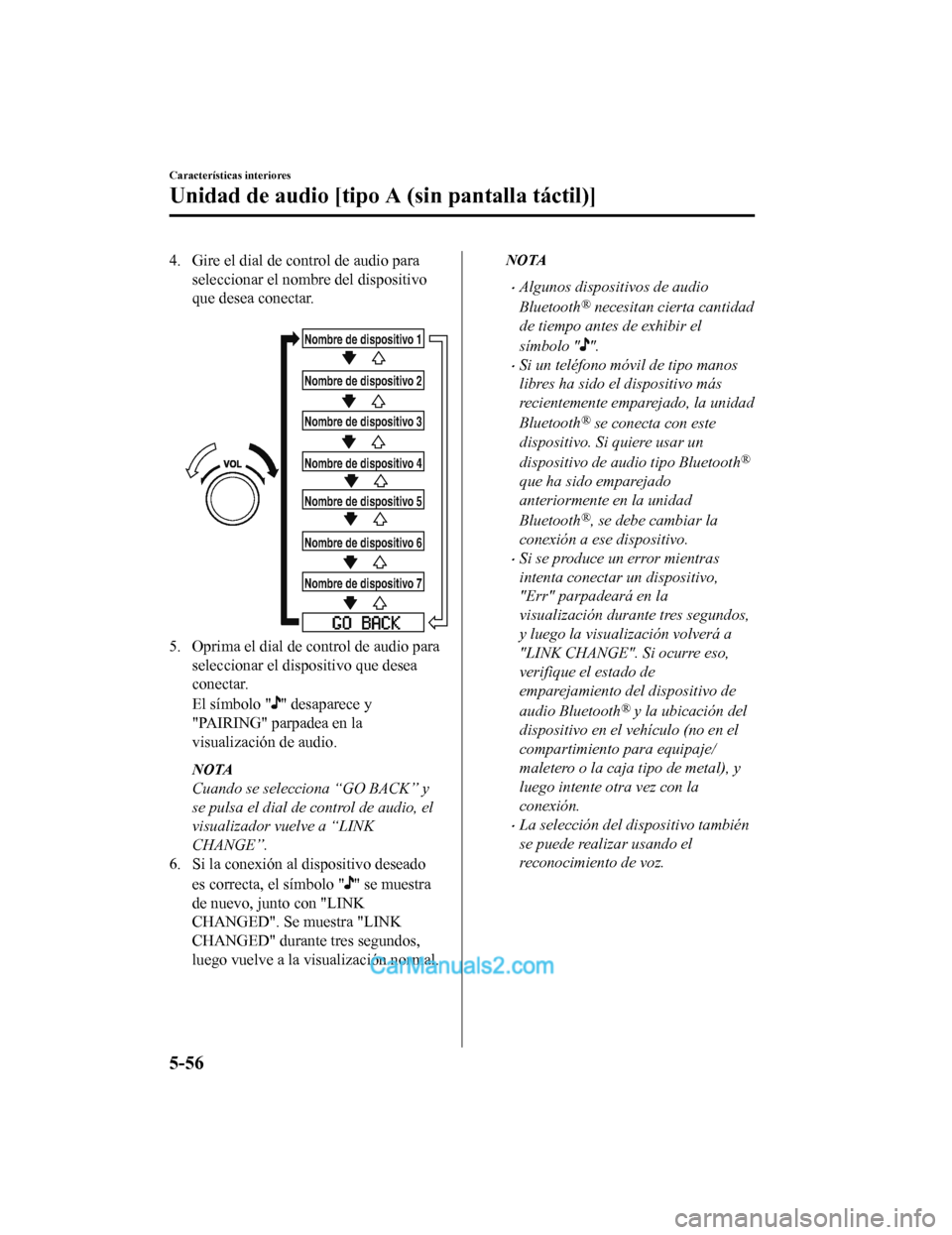
4. Gire el dial de control de audio paraseleccionar el nombre del dispositivo
que desea conectar.
Nombre de dispositivo 1
Nombre de dispositivo 2
Nombre de dispositivo 3
Nombre de dispositivo 4
Nombre de dispositivo 5
Nombre de dispositivo 6
Nombre de dispositivo 7
5. Oprima el dial de control de audio paraseleccionar el dispositivo que desea
conectar.
El símbolo "
" desaparece y
"PAIRING" parpadea en la
visualización de audio.
NOTA
Cuando se selecci ona “GO BACK” y
se pulsa el dial de control de audio, el
visualizador vuelve a “LINK
CHANGE”.
6. Si la conexión al dispositivo deseado
es correcta, el símbolo "
".
Si un teléfono móvil de tipo manos
libres ha sido el dispositivo más
recientemente emparejado, la unidad
Bluetooth
® se conecta con este
dispositivo. Si quiere usar un
dispositivo de audio tipo Bluetooth
®
que ha sido emparejado
anteriormente en la unidad
Bluetooth
®, se debe cambiar la
conexión a ese dispositivo.
Si se produce un error mientras
intenta conectar un dispositivo,
"Err" parpadeará en la
visualización durante tres segundos,
y luego la visualización volverá a
"LINK CHANGE". Si ocurre eso,
verifique el estado de
emparejamiento de l dispositivo de
audio Bluetooth
® y la ubicación del
dispositivo en el vehículo (no en el
compartimiento para equipaje/
maletero o la caja tipo de metal), y
luego intente otra vez con la
conexión.
La selección del di spositivo también
se puede realizar usando el
reconocimiento de voz.
Características interiores
Unidad de audio [tipo A (sin pantalla táctil)]
5-56
Mazda2_8HV1-SP-19I_Edition1_old 2019-7-5 15:50:41
Page 467 of 812
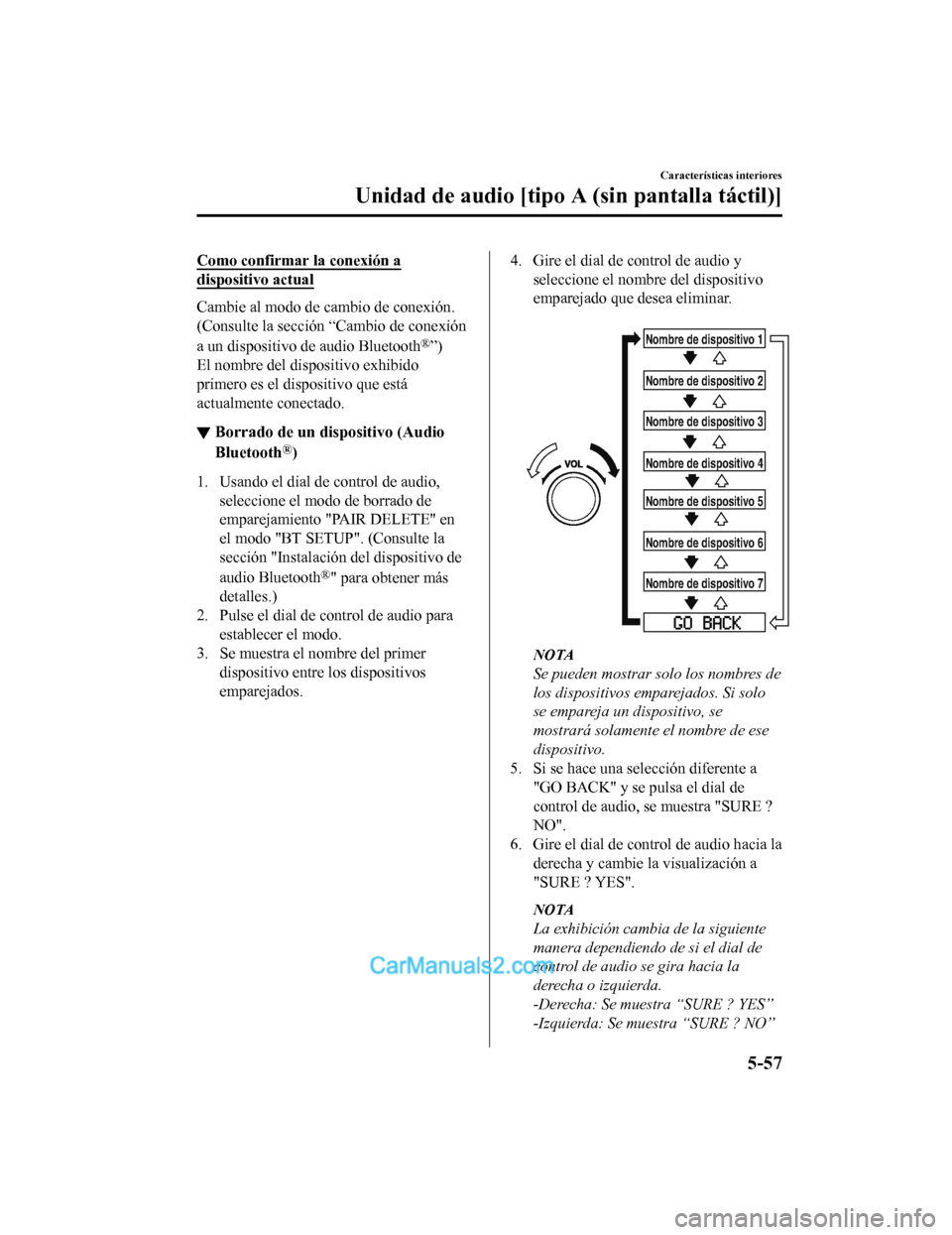
Como confirmar la conexión a
dispositivo actual
Cambie al modo de cambio de conexión.
(Consulte la sección “Cambio de conexión
a un dispositivo de audio Bluetooth
®”)
El nombre del dispositivo exhibido
primero es el dispositivo que está
actualmente conectado.
▼ Borrado de un dispositivo (Audio
Bluetooth®)
1. Usando el dial de control de audio,
seleccione el modo de borrado de
emparejamiento "PAIR DELETE" en
el modo "BT SETUP". (Consulte la
sección "Instalación del dispositivo de
audio Bluetooth
®" para obtener más
detalles.)
2. Pulse el dial de control de audio para establecer el modo.
3. Se muestra el nombre del primer dispositivo entre los dispositivos
emparejados.
4. Gire el dial de control de audio yseleccione el nombre del dispositivo
emparejado que desea eliminar.
Nombre de dispositivo 1
Nombre de dispositivo 2
Nombre de dispositivo 3
Nombre de dispositivo 4
Nombre de dispositivo 5
Nombre de dispositivo 6
Nombre de dispositivo 7
NOTA
Se pueden mostrar solo los nombres de
los dispositivos emparejados. Si solo
se empareja un dispositivo, se
mostrará solamente el nombre de ese
dispositivo.
5. Si se hace una selección diferente a "GO BACK" y se pulsa el dial de
control de audio, se muestra "SURE ?
NO".
6. Gire el dial de control de audio hacia la
derecha y cambie la visualización a
"SURE ? YES".
NOTA
La exhibición cambia de la siguiente
manera dependiendo de si el dial de
control de audio se gira hacia la
derecha o izquierda.
-Derecha: Se muestra “SURE ? YES”
-Izquierda: Se muestra “SURE ? NO”
Características interiores
Unidad de audio [tipo A (sin pantalla táctil)]
5-57
Mazda2_8HV1-SP-19I_Edition1_old 2019-7-5 15:50:41
Page 468 of 812
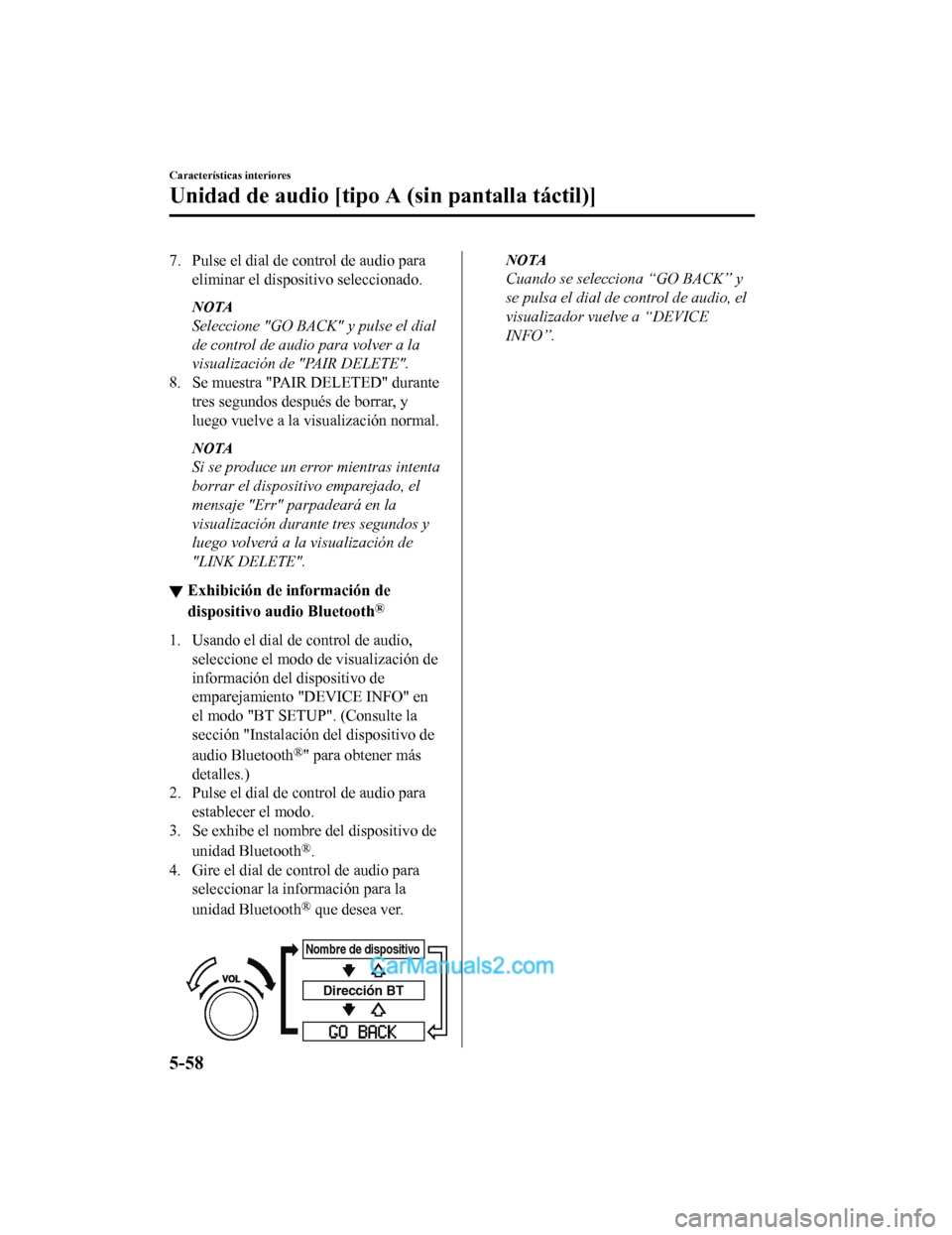
7. Pulse el dial de control de audio paraeliminar el dispositivo seleccionado.
NOTA
Seleccione "GO BACK" y pulse el dial
de control de audio para volver a la
visualización de "PAIR DELETE".
8. Se muestra "PAIR DELETED" durante tres segundos después de borrar, y
luego vuelve a la vi sualización normal.
NOTA
Si se produce un error mientras intenta
borrar el dispositivo emparejado, el
mensaje "Err" parpadeará en la
visualización durante tres segundos y
luego volverá a la visualización de
"LINK DELETE".
▼Exhibición de información de
dispositivo audio Bluetooth®
1. Usando el dial de control de audio,
seleccione el modo de visualización de
información del dispositivo de
emparejamiento "DEVICE INFO" en
el modo "BT SETUP". (Consulte la
sección "Instalación del dispositivo de
audio Bluetooth
®" para obtener más
detalles.)
2. Pulse el dial de control de audio para establecer el modo.
3. Se exhibe el nombre del dispositivo de
unidad Bluetooth
®.
4. Gire el dial de control de audio para seleccionar la información para la
unidad Bluetooth
® que desea ver.
Nombre de dispositivo
Dirección BT
NOTA
Cuando se selecciona “GO BACK” y
se pulsa el dial de control de audio, el
visualizador vuelve a “DEVICE
INFO”.
Características interiores
Unidad de audio [tipo A (sin pantalla táctil)]
5-58
Mazda2_8HV1-SP-19I_Edition1_old 2019-7-5 15:50:41